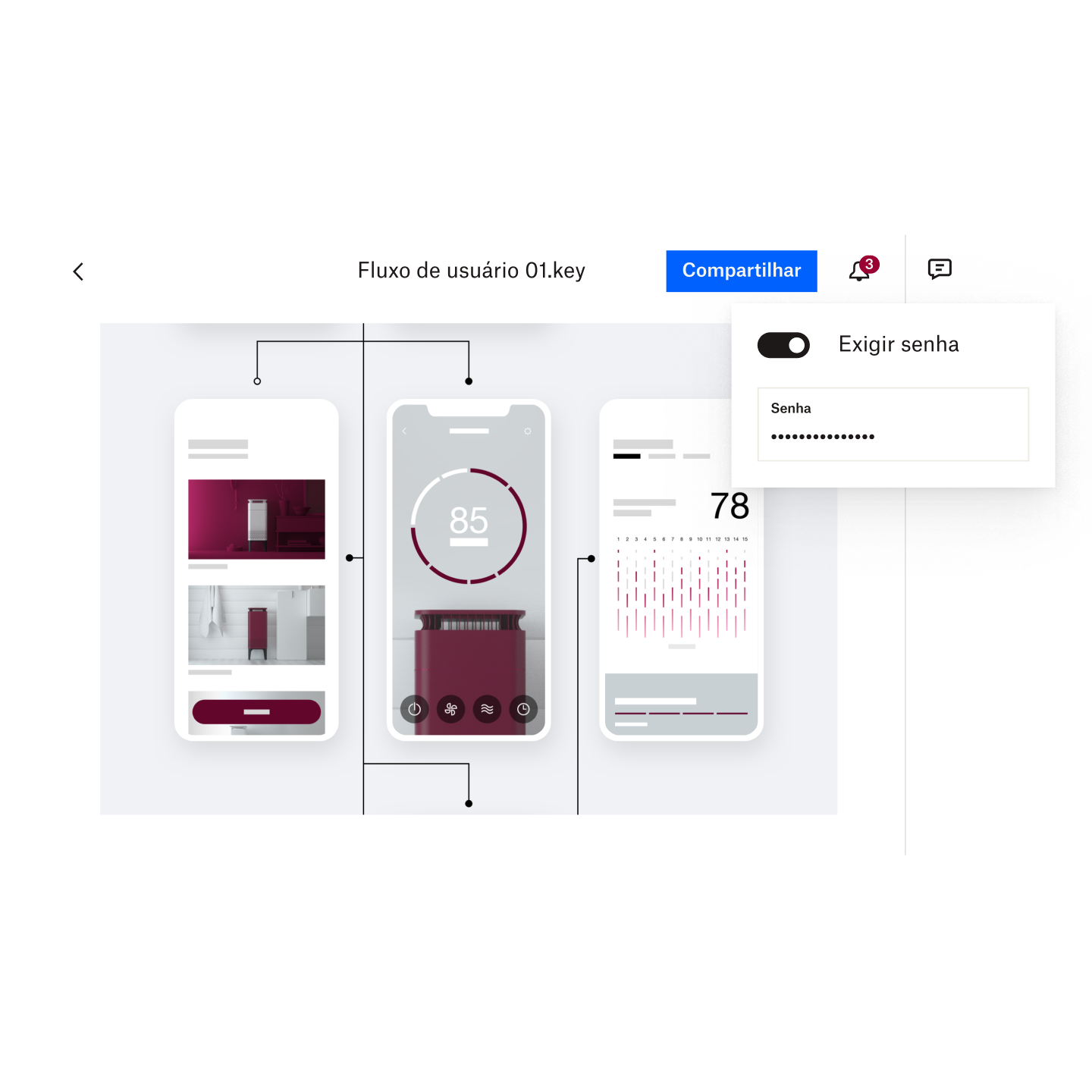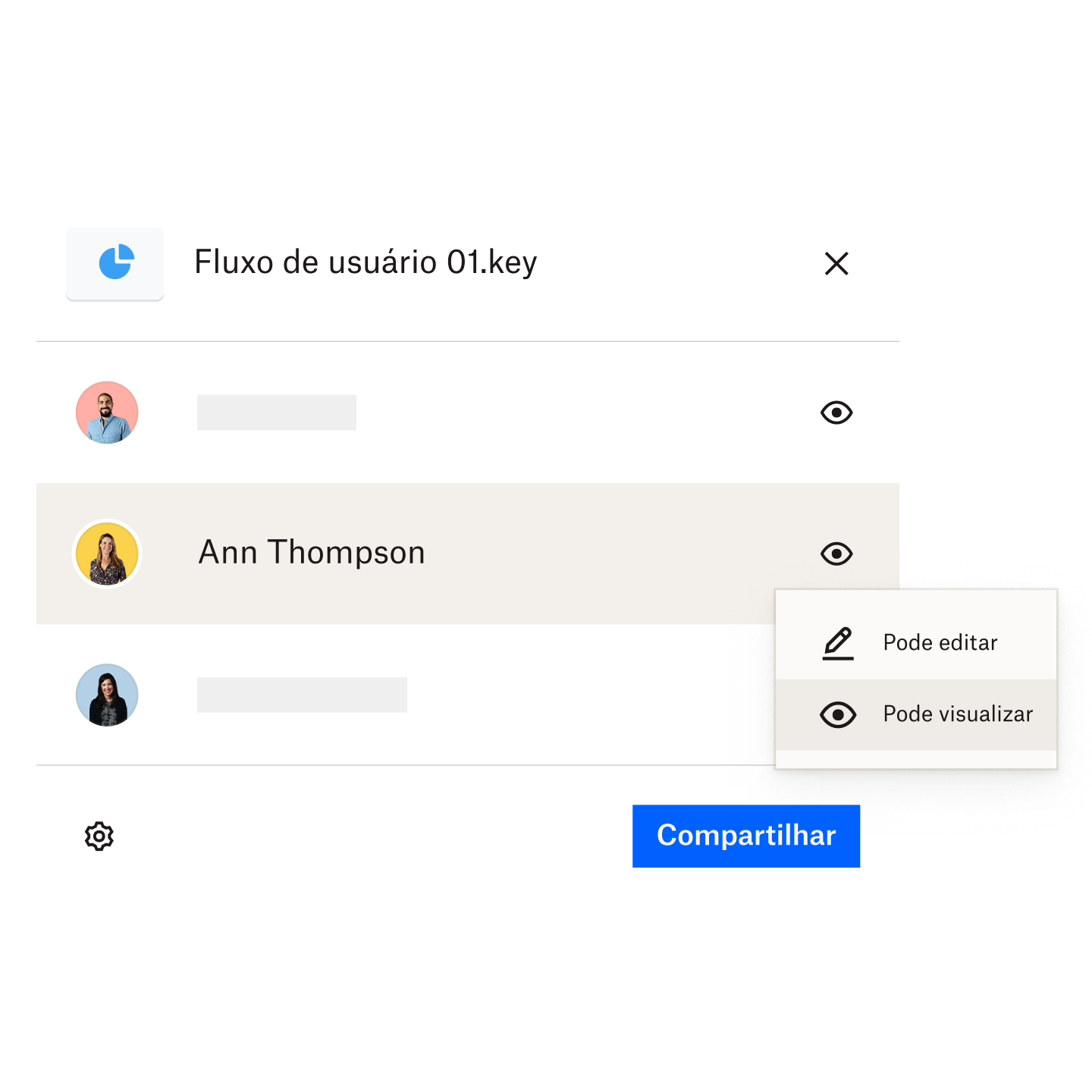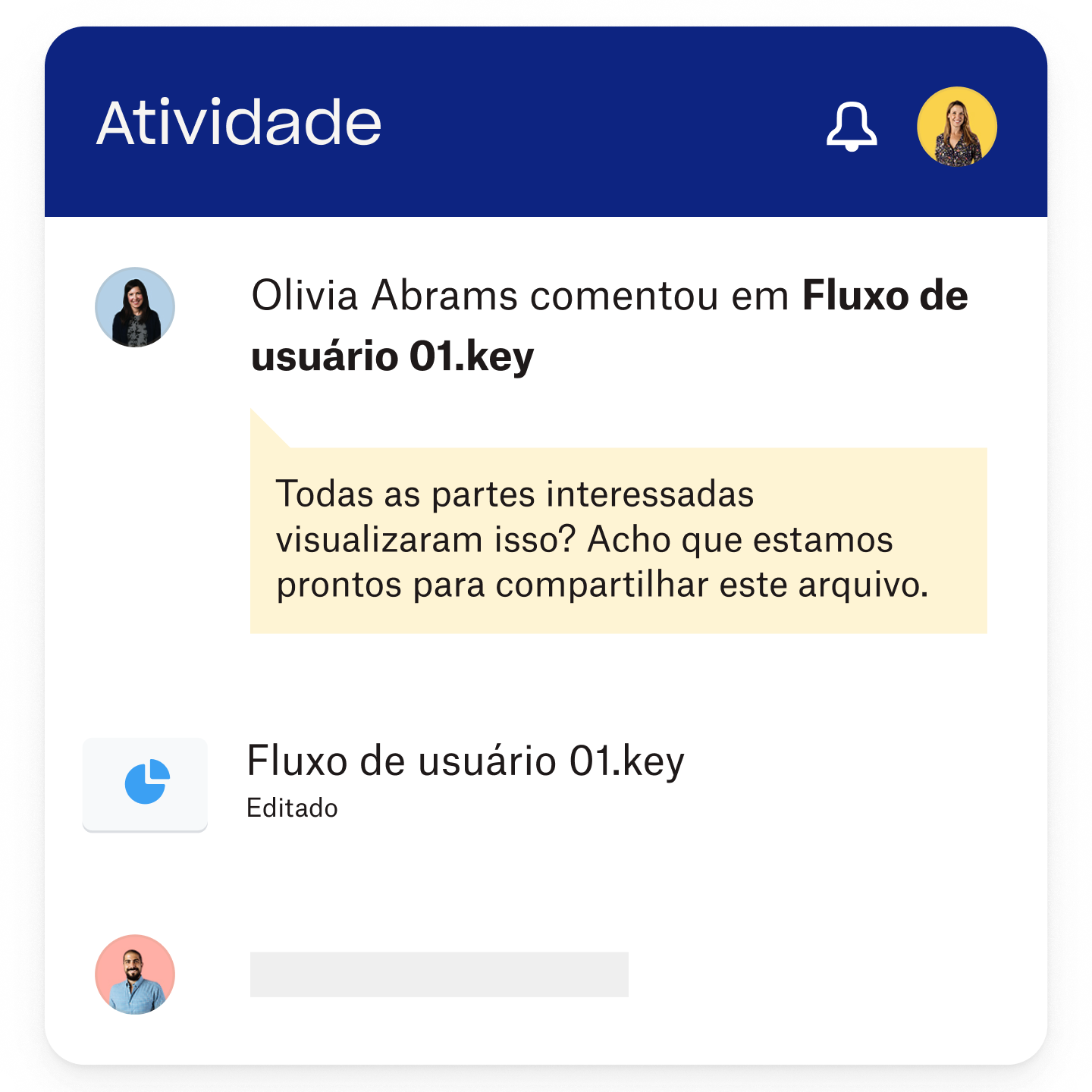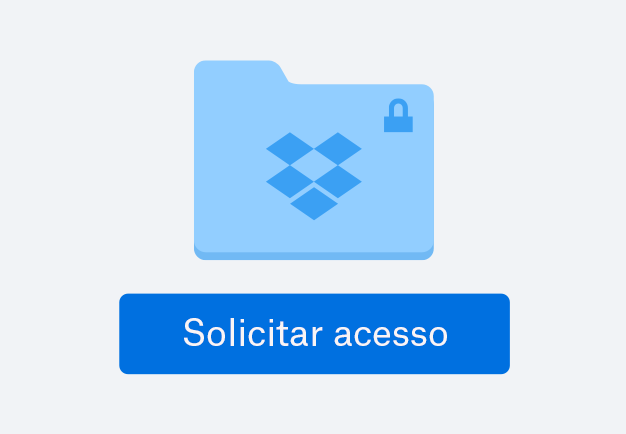Gerencie permissões granulares de arquivo
Não crie mais cópias separadas para compartilhamento, use as permissões detalhadas de arquivos do Dropbox para controlar quem pode acessar pastas e arquivos, e qual o tipo de permissões de acesso cada pessoa tem.
Por exemplo, o Dropbox permite que você defina permissões de grupo, para que você possa compartilhar um arquivo de imagem específico com sua equipe, sem dar permissão de leitura ou gravação para a pasta mais abrangente ou privada em que ele reside.